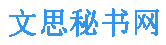下面是小编为大家整理的DOS,学习全过程(全文),供大家参考。

DOS 学习全过程(一步通)
在电脑的使用和维护过程中,我们不乏要和 DOS 打交道,虽然是很基本的东东,但是却蕴涵了很大的作用!!!! DOS 的概况
DOS(Disk Operating System)
是一个使用得十分广泛的磁盘操作系统, 就连眼下流行的 Windows9x/ME 系统都是以它为基础。
常见的 DOS 有两种:
IBM 公司的 PC-DOS 和微软公司的 MS-DOS, 它们的功能、 命令用途格式都相同, 我们常用的是 MS-DOS。
自 从 DOS 在 1981 年问世以来, 版本就不断更新, 从最初的 DOS1.0 升级到了最新的DOS8.0(Windows ME 系统), 纯 DOS 的最高版本为 DOS6.22, 这以后的新版本 DOS 都是由 Windows 系统所提供的, 并不单独存在。
下面的讲解所使用的 DOS 为 Windows98 4.10.2222A 的 DOS7.0 系统。
DOS 的基础知识 (1)
DOS 的组成
DOS 分为核心启动程序和命令程序两个部分。
DOS 的 核 心 启 动 程 序 有 Boot 系 统 引 导 程 序 、COMMAND.COM。
它们是构成 DOS 系统最基础的几个部分, 有了它们系统就可以启动。
但光有启动程序还不行, DOS 作为一个字符型的操作系统, 一般的操作都是通过命令来完成。
DOS 命令分为内部命令和外部命令。
内部命令是一些常用而所占空间不大的命令程序, 如 dir、 cd 等, 它们存在于 COMMAND.COM 文件中, 会在系统启动时加载到内存中,以方便调用。
而其它的一些外部命令则以单独的可执行文件存在, 在使用时才被调入内存。
(小知识:
可执行的程序文件有*.COM 和*.EXE 两种, 一般来讲, *.EXE 文件为软件执行程序, 而*.COM 文件则为命令程序)
2)
DOS 的启动
如果你安装了 WIN98, 在电脑启 动时按住 Ctrl 不放, 出 现启 动选择菜单, 选择5"Command Prompt Only"即可进入 DOS 方式。
目 前我们常用的操作系统有 windows 9x/Me,NT,2000 等, 都是可视化的界面。
在这些系统之前的人们使用的操作系统是 DOS 系统。
DOS 系统目前已经没有什么人使用了, 但是 dos命令却依然存在于我们使用的 windows 系统之中。
大部分的 DOS 命令都已经在 Windows里变成了可视化的界面, 但是有一些高级的 DOS 命令还是要在 DOS 环境下来执行。
所以学习命令行对于我们熟练操作 Windows 系统是很有必要的。
不同的操作系统要用不同的命令进入命令行界面。
在 Win9x/Me 的开始菜单中的运行程序中键入"command"命令, 可进入命令行界面。
在 Win2000/NT 的开始菜单中的运行程序中键?quot;cmd"命令, 可进入命令行界面。
下面我用讲到的 DOS 命令都可以在 Windows Me 操作系统中执行。
那么, 我们如何进入命令行窗口?
开始——〉 运行——〉 键入 command 命令——〉 回车
进入了命令行操作界面(DOS 窗口), 在 DOS 窗口中只能用键盘来操作。
在 DOS 中通过输入英文命令加回车键这种方式来执行程序。
3)
DOS 的系统提示符
DOS 启动后, 会显示"C:>"以及一个闪动的光标, 这及是 DOS 的系统提示符, 它表示了当前所在的盘符和目录, 我们可以输入"[盘符] :"来进行转换, 如"A:"、 "E:"。
这里要注意IO.SYS 、MSDOS.SYS 和
输入的盘符一定要是存在的。
(小知识:
盘符从 A 到 Z, 通常 A、 B 盘为软驱, 硬盘的盘符从 C 开始, 而光驱的盘符为最后一个)
(4)
文件及目录
电脑中的数据主要都是以文件形式存储的, 也可以说 DOS 以文件的形式来管理数据。
文件是相关数据的集合, 若干数据聚集在一起组成一个文件。
每个文件都有文件名, 文件名由主文件名和后缀名两部分组成, 中间有小圆点隔开。
DOS6.22 及其以前版本最多仅支持 8 个字符的主文件名和 3 个字符的后缀名, 而从 Windows 95 的 DOS7.0 开始就可支持 128个字符的主文件名和后缀名。
字母、 汉字、 数字和一些特殊符号如"!、 @、 #"都可以作为文件名, 但不能有"/、 \、 |、 :、 ?"等符号。
通常我们可以通过文件的后缀名看出该文件的类型, 比如:
后缀名
文件类型
EXE
可执行程序文件
COM
可执行命令文件
BAT
可执行批处理文件
TXT
文本文件
DAT
数据文件
BAK
备份文件
为了方便用户进行操作, DOS 还允许使用通配符。
所谓通配符, 就是"? "与"*"这两个符号, 它们可以用来代替文件名中的某些字符。
"? "代表一个合法的字符或空字符, 比如"AB?D.EXE"文件就可以表示"ABCD.EXE"、 "ABDD.EXE"、 "ABZD.EXE"等。
而"*"则代表若干个字符, 如"*.BAT"就代表当前目录下所有后缀名为"BAT"的文件。
DOS 以目录树的形式管理磁盘, 这里的目录就相当于 Windows 中的文件夹。
和文件夹一样,目录也是一层一层的, 构成一个树的形式。
在一个盘符中最底层的目录为根目录, 根目录下的目录都称为它的子目录, 根目录用"\"表示, 一个目录的上一层目录用".."表示。
我们可以通过路径来查找某一个文件或目录, 路径就如同地址一样, 可以使用户方便、 准确地进行查找。
比如"C:\Windows\Command\deltree.exe"就是一个文件的路径。
在同一个目录下, 不允许存在相同名称的文件或目录。
DOS 的内部命令
DOS 的内部命令是进行操作的基础, 完成了对它们的学习你就跨进了 DOS 系统的大门。
1)
DIR--显示指定路径上所有文件或目 录的信息 它的格式为"DIR [盘符:
][路径][文件名] [参数]", 比如"DIR E:\FF.M3U"。
输入后回车则会显示出相关信息(如图 1)。
另外它还有几个参数:
/W:
宽屏显示, 一排显示 5 个文件名, 而不会显示修改时间, 文件大小等信息;
/P:
分页显示, 当屏幕无法将信息完成显示时, 可使用其进行分页显示;
/A:
显示具有特殊属性的文件, 这里的属性有"H"隐藏、 "R"只读等, 我们可以输入"DIR *.* /AH"来显示当前目录下所有具有隐藏属性的文件;
/S:
显示当前目录及其子目 录下所有的文件, 通过这个参数, 我们可以进行某个文件或目录的查找, 比如我们 可以在"C:>"后输入"DIR *.DAT /S"来查找 C 盘中所有后缀名为 DAT 的文件。
几种参数可以同时使用, 例如"DIR *.COM /W /P /S"。
2)
MD--建立目录
它的格式为"MD [盘符][路径]", 例如"MD TEMP"。
注意:
该命令一次只能建立一个目 录。
3)
RD--删除目录 格式为"RD [盘符][路径]"。
注意:
该命令只能删除空目录, 并且不能删除当前目录。
4)
CD--进入指定目 录 格式为" CD [路径]", 例如"CD HAPPY"。
注意:
只能进入当前盘符中的目录。
其中"CD\"为回到根目录, "CD.."为回到上一层目录。
5)
COPY--拷贝文件 格式为"COPY [源目 录或文件] [目的目录或文件]", 比如 "COPY C:\*.COM D:\", 我们也可以输入"COPY C:\Command.COM D:\Command.BAK"来进行文件拷贝并改名。
注意:
使用该命令进行文件拷贝时, 目的目录一定要存在。
6)
DEL--删除文件 格式为"DEL [盘符][路径][文件名] [参数]", 比 如 "DEL C:\DATA\*.BAK"。它有一个参数:
"/P",可以使用户在删除多个文件时对每个文件都显示删除询问. 7)
REN--改名 格式为"REN [原名] [现名]", 7.0 以后版本的 DOS 都支持对文件名和目 录名的修改, 而以前的 DOS 只能修改文件名。
8)
TYPE--显示文本文件 格式为"TYPE [文件名]", 能对文本文件进行查看。
9)
discopy--磁盘复制 [功能] 复制出一个和原来磁盘内容一模一样的磁盘 [格式] diskcopy 源驱动器名 目的驱动器名 [说明] 它的主要用途就是用来备份。
比如我们的电脑在刚买来时, 会随机附带一些设备驱动程序磁盘, 这些驱动程序在以后都有可能用到, 为防止这些磁盘的损坏, 一定要将它们都备份一套, 这时, 使用 diskcopy 命令是比较快捷和方便的。
10) deltree--删除目 录树 [格式] [C:][path]DELTREE [C1:][path1] [[C2:][path2] […]] [说明] 这个命令将整个指定目录树全部消灭, 而不管它是否是只读、 隐藏与否。
使用应特别小心。
它是一个危险命令。
11) mem--查看你的计算机内存有多少, 以及内存的使用情况。
[格式] 直接键入 mem 命令 12) chkdsk--检查你的磁盘的使用情况。
[格式] chkdsk 磁盘名 [说明] 例如要检查 A 盘使用情况, 就输入 chkdsk A: , 检查 c 盘使用情况, 就输入 chkdsk C: , 如果直接输入 chkdsk, 就检查当前磁盘的使用情况。
13) sys--传递系统文件命令。
将 DOS 的两个隐含的系统 IO.SYS 和 MSDOS.SYS 传送到目标磁盘的特定位置上, 并将 COMMAND.COM 文件复制过去。
完成后, 目标盘成为 DOS 的启动盘。
[格式] [C:][path]SYS [C1:][path] d2: [说明] 由于这几个文件需要复制到特定位置上, 所以用 COPY 命令完成的复制未必能够启动机器。
能过 SYS 命令, DOS 可以将目标盘已占据特定位置的文件移动, 并将系统文件复制到相应位置上。
参数 C1:path 用来指明系统文件所在目录。
如不指明, 则缺省为当前盘的当前目录。
所以这个命令一般要在源盘的根目录进行。
14) pass--设定 DOS 寻找.COM、 .EXE、 .BAT 文件的所在目录 [格式] path=[[drive:]path[;…]]或 path [说明] 只打 path 没有参数时, 只显示环境变量内容。
有参数时, 重新设置 path 变量。
在没有指定 path 环境变量时, 用户发出的命令, DOS 首先判断其是否为内部命令, 再查找当前目录中是否有主文件名是该命令的可执行文件, 如果均不是, 则显示信息“Bad command or filename”。
如果发出了指定路径的命令, 则在指定径中依次查找, 仍找不到则出现上述提示。
15) cls--清除显示器屏幕上的内容, 使 DOS 提示符到屏幕左上角。
[格式] cls 16) time--显示和设置 DOS 的系统时间 [格式] time [hh[:mm[:ss[.cc]]] 17) date--显示和设置 DOS 的系统日期 [格式] date [MM-DD-YY] 18) ver--显示正在运行的 DOS 系统版本号 [格式] ver
DOS 的外部命令
DOS 的外部命令就是一些应用程序, 能够使用户的操作更加方便和深入。
这些外部命令都是以文件的形式存在, Windows 系统的 DOS 外部命令保存在 Windwos 主目 录下的"Command"目 录中。
下面就让我们来看看常用的一些 DOS 外部命令。
1)
FORMAT(Format.COM)
--格式化命令 众所周知, 新买的磁盘都必须经过格式化后方能使用, FORMAT 命令可以完成对软盘和硬盘的格式化操作, 格式为"FORMAT [盘符] [参数]", 例如:
"FORMAT A: /S"。
它有两个常见的参数:
/Q:
进行快速格式化;
/S:
完成格式化, 并将系统引导文件拷贝到该磁盘。
注意:
该命令会清除目的磁盘上的所有数据, 一定要小心使用。
如果进行了普通的格式化,那磁盘上的数据还有可能恢复, 但如果加上了"/Q", 那要恢复就比蹬天还难了。
2)
EDIT(Edit.COM)
--编辑命令 其实它就是一个文本编辑软件, 使用它可以在 DOS 下方便地对文本文件进行编辑, 格式为"EDIT [文件名] [参数]", 它的参数不是特别实用, 我在此就不多讲。
3)
SYS(Sys.COM)
--系统引 导文件传输命令 它能够将 IO.SYS 等几个文件传输到目的磁盘, 使其可以引导、 启动。
格式为"SYS [盘符]" 4)
ATTRIB(Attrib.EXE)
--文件属性设置命令 通过该命令, 我们可以对文件进行属性的查看和更改。
格式为"ATTRIB [路径][文件名] [参数]", 如果不加参数则为显示文件属性。
它的参数有"+? "和"-? "两种, "? "代表属性代号,这些代号有:
"H"隐藏; "S"系统; "R"只读, "+"表示赋予, "-"表示去除。
5)
XCOPY(Xcopy.EXE)
--拷贝命令 该命令在"COPY"的基础上进行了加强, 能够对多个子目录进行拷贝。
它的参数比较多, 但是最常用的是"/S", 它可以对一个目录下属的多个子目 录进行拷贝, 另外"/E"可以拷贝空目录。
格式为"XCOPY [源路径][源目录/文件名] [目 的目录/文件名] [参数]"。
6)
SCANDISK(Scandisk.EXE)
--磁盘扫描程序 这个命令在实际的操作中有很大的用处, 它能对磁盘进行扫描并修复, 能够解决大部分的磁盘文件损坏问题。
格式为"SCANDISK [盘符:
] [参数]"下面是它的几个参数:
/fragment [驱动器名:\路径\文件名]:
使用这个参数可以显示文件是否包含有间断的块, 我们可以通过运行磁盘整理程序来解决这个问题;
/all:
检查并修复所有的本地驱动器;
/autofix:
自动修复错误, 即在修复时不会出现提示;
/checkonly:
仅仅检查磁盘, 并不修复错误;
/custom:
根据 Scandisk.ini 文件的内容来运行 Scandisk, Scandisk.ini 是一个文本文件, 它包含了对 Scandisk 程序的设置, 其中的[custom] 块是在加上"/custom"参数后才执行的, 用户可以根据自己的不同情况来进行不同的设置;
/nosave:
在检查出有丢失簇后直接删除, 并不转化为文件;
/nosummary:
不显示检查概要, 完成检查后将直接退出程序;
/surface:
在完成初步检查后进行磁盘表面扫描;
/mono:
以单色形式运行 Scandisk。
我们可以根据不同的情况来加上不同的参数。
我们可以执行"scandisk /all /checkonly /nosave /nosummary"来完成对磁盘的检查并且自动退出, 另外还可以编辑 scandisk.ini 文件中设置,再运行"scandisk /custom"。
如果被损坏的文件比较多, 我们可用"/autofix"来进行自动修复,不然会忙死你的。
7)
CHKDSK(Chkdsk.EXE)
--磁盘检查命令 它会检查磁盘, 并会显示一个磁盘状态报告。
格式为"CHKDSK [盘符:
] [参数]", 最常用的参数是"/F", 可以对文件错误进行修复。
8)
MOVE(Move.EXE)
--文件移动命令 使用它可以对文件进行移动。
格式为"MOVE [源文件...